iPhoneでフリック入力時のフリック音が消えない?
・周囲に人がいるときは、入力音を消したいよね
・iPhoneのキーボードの操作音って、あまり必要ないよね
と、お悩みではないですか?
そうなんですよね。
iPhoneの入力音って、時と場合によってはいらないこともありますよね。
特に、周囲に人がいる場合…。
そういう時って、入力音を消してこっそりとiPhoneを操作したいですよね。
なので、入力時のフリック音を消せるかどうか?を、実際に調べてみたところ…
簡単な設定変更方法で、キーボード入力時のフリック音などは消せることがわかりました。
ということで本日の記事は、iPhoneのキーボードの入力音(フリック音)を消す方法について紹介していきますね~。
※今回この記事を書くにあたり、iPhone本体の横にある音量調整ボタンで一番下に音量を下げる、といった方法も試してみました。
ですが、この方法ではフリック音は消えなかったので、注意してください。
iPhoneのキーボードのフリック音を消す方法
iPhoneのキーボードの入力音(フリック音)を消す方法はとても簡単ですよ~。
実際にやってみたのですが、時間にして1分くらい!
かんたんな設定変更で、iPhoneのキーボードの入力音(フリック音)を消すことができますよ~。
ということで、さっそく紹介していきますね~。
iPhoneのキーボードの入力音(フリック音)を消す方法
まず最初に、iPhoneのホーム画面から、「設定」をタップしてください。

そうしたら次に、「サウンドと触覚」をタップしてください。
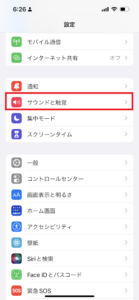
そしたら次に、「キーボードのクリック」の項目がオンになっていますので、タップしてオフにしてください。
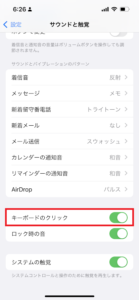
これで完了!
キーボードをフリックした時に鳴る音を消すことができました。
この画面から、ロック時の音も消すことができますので、あわせて使ってみるのもいいと思います。
要点をまとめてみますね。
iPhoneのキーボードの入力音(フリック音)を消す方法は、
1.iPhoneのホーム画面から、「設定」をタップ
2.「サウンドと触覚」をタップ
3.「キーボードのクリック」をタップしてオフにする
となります。
まとめ
ということで本日の記事は、iPhoneで入力時のフリック音が消えない時の、消す方法を紹介しました。
TPOに合わせて、操作音をオン/オフに切り替えて、周囲の人に迷惑にならないようにしてください。
本日の記事は以上です。
最後までお付き合いいただき、ありがとうございます。

